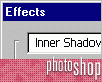Fotografický magazín "iZIN IDIF" každý týden ve Vašem e-mailu.
Co nového ve světě fotografie!
Zadejte Vaši e-mailovou adresu:
Kamarád fotí rád?
Přihlas ho k odběru fotomagazínu!
Zadejte e-mailovou adresu kamaráda:
-
17. ledna 2024
-
18. ledna 2024
-
19. února 2024
-
13. března 2024
-
22. března 2024
-
26. března 2024
-
3. dubna 2024
-
3. dubna 2024
-
8. dubna 2024
-
11. dubna 2024
-
24. ledna 2024
-
14. února 2024
-
14. února 2024
-
14. února 2024
-
21. března 2024

Photoshop
Začínáme s Photoshopem (10) - Vrstevné efekty
Photoshop Barčík Layeff
16. listopadu 2001, 00.00 | Díl o vrstevných efektech poodhalí tajemství přímých úprav objektů, takže si teoretické části konečně zpestříme praktickými ukázkami, u kterých si budeme moci řádně procvičit svou fantazii a dosavadní znalosti Photoshopu.
V desátém pokračování našeho seriálu o základech práce s Photoshopem si ukážeme již několik konkrétních postupů pro úpravy obrázků. Mezi nejzákladnější funkce pro aplikaci přímých efektů na vrstvy jako celek patří tzv. vrstevné efekty. V programovém menu je najdeme na liště ve skupině Layer - Effects (Vrstva - Efekty). Patří sem Drop Shadow (Vržený stín), Inner Shadow (Vnitřní stín), Outer Glow (Vnější záře), Inner Glow (Vnitřní záře), Bevel and Emboss (Úkos a reliéf) a Color Fill (Barevná výplň).

Probereme si nyní jednotlivé efekty včetně vlastního nastavení atributů.
Zřejmě nejpoužívanějším vrstevným efektem bude Drop Shadow. Jeho využití v praxi vidíme v mnohých tištěných médiích a ostatních tiskových materiálech. Drop Shadow v podstatě simuluje propouštění světla vrstvou, ve které je umístěn objekt, jenž vrhá stín. V závislosti na nastavení atributů pak ovládáme intenzitu světelného zdroje, tedy tmavost, či světlost stínu, jeho rozostření, vzdálenost a úhel dopadu.
Z obrázku si uděláme jasnou představu o tom, co vše můžeme nastavovat.

Pole Mode určuje metodu prolnutí stínu s pozadím – barevný čtverec za ním pak barvu stínu. V poli Opacity nastavujeme procento krytí stínu přes pozadí. Angle udává úhel dopadu stínu – pokud máme přednastavený nějaký globální úhel (viz níže), zaškrtneme checkbox pro použití stejného úhlu u všech vrstev ve veškerých efektech. Distance nastaví vzdálenost stínu od objektu, Blur míru rozostření stínu. Intensity udává intenzitu barvy stínu v procentech. Takto může vypadat vržený stín:

Druhým, celkem frekventovaným efektem, je Bevel and Emboss. Díky němu můžeme přidávat obrázku jakousi relativní prostorovost. Vlastní nastavení úkosu a reliéfu je vyobrazeno na dalším obrázku.

Objevily se nám tu dvě různé skupiny Highlight a Shadow. První z nich definuje nastavení světel, druhá stínů. V poli Style určíme styl úkosu a reliéfu - máme na výběr Outer Bevel (Vnější úkos), Inner Bevel (Vnitřní úkos), Emboss (Reliéf) a Pillow Emboss (Polštářový reliéf).


Vnitřní stín pracuje na podobném principu jako vržený stín, ovšem dopadá do vnitřní oblasti objektů.


Outer a Inner Glow přidává aktuální vrstvě (objektu v něm) efekt vnější, resp. vnitřní záře.

Můžeme si vybrat, zda chceme záři aplikovat na střed (Center), nebo na hranu (Edge) objektu.

Pomocí Color Fill vyplníme oblast objektu vybranou barvou, hodí se především pro jednobarevné předměty a různé textové efekty.


Kombinací všech těchto efektů můžeme dosáhnout velmi zajímavých výsledků. Pokud k tomu přidáme ještě nějaké ty filtry z menu Filter a dostatek šikovnosti a trpělivosti, stane se pro nás práce s Photoshopem zábavou a nikdy nekončícím dobrodružstvím.
Obsah seriálu (více o seriálu):
- Začínáme s Photoshopem (1)
- Začínáme s Photoshopem (2)
- Začínáme s Photoshopem (3) - vrstvy
- Začínáme s Photoshopem (4) - text
- Jak na "okraj do ztracena"?
- Jak na postupný lineární přechod vrstvy do vrstvy?
- Jak zmenšit automaticky 5000 obrázků?
- Začínáme s Photoshopem (5) – selekce
- Začínáme s Photoshopem (6) – selekce II
- Začínáme s Photoshopem (7) - cesty - část I.
- Začínáme s Photoshopem (8) – kanály
- Photoshop a Illustrator: Actions ala Makra v grafických programech
- Začínáme s Photoshopem (9) - Cesty - část II.
- Začínáme s Photoshopem (10) - Vrstevné efekty
- Začínáme s Photoshopem (11) - Transformace objektů
- Začínáme ve Photoshopu (12) - Retuše
- Začínáme s Photoshopem (13) - histogram a tónový rozsah
- Photoshop: Praktické použití interakce vrstev
- Photoshop: Praktické použití interakce vrstev 2
- Photoshop: Praktické použití interakce vrstev 3
- Photoshop: Praktické použití interakce vrstev 4
- Photoshop: Praktické použití interakce vrstev 5 - dokončení
- Tipy pro tisk více obrázků na jeden list pomocí Adobe Photoshopu
Poslat článek
Nyní máte možnost poslat odkaz článku svým přátelům:
-
14. května 2014
Jak vkládat snímky do galerií a soutěží? Stručný obrazový průvodce
-
23. dubna 2014
Konica Minolta přenesla výhody velkých zařízení do kompaktních modelů
-
12. června 2012
-
9. dubna 2014
-
29. listopadu 2013
-
6. září 2004
OKI snižuje ceny barevných laserových tiskáren C3100 a C5200n
-
13. května 2004
-
19. ledna 2004
QuarkXPress Passport 6: předvedení nové verze na konferenci Apple Forum 27.1.2004
-
6. února 2001
-
30. listopadu 2014
Nový fotoaparát α7 II: první plnoformát s pětiosou optickou stabilizací obrazu na světě
-
8. ledna 2024
-
20. ledna 2024
-
20. ledna 2024
-
1. března 2024
-
5. března 2024
-
5. března 2024
-
5. března 2024
-
5. března 2024
-
22. března 2024
-
23. března 2024
-
27. února 2024